excel图表如何添加辅助线(图表里加线怎么加)
984
2022-07-01

为了简单快捷的输入数据,使用WPS表格的时候会给某一个单元格设置下拉菜单,要怎么做呢?本文图文详解WPS表格中单元格设置下拉菜单的方法。
下拉菜单设置方法
1、首先打开WPS表格,选择要设置下拉菜单的单元格,然后切换“数据”选项卡,单击“有效性”,如图所示。
2、弹出“数据有效性”设置窗口,在“设置”选项卡里将“允许”设置为“序列”,“提供下拉箭头”要勾上,“来源”输入要设置下拉菜单的内容,然后单击“确定”,如图所示。
3、确定后,下拉菜单就设置完成,请看效果图。
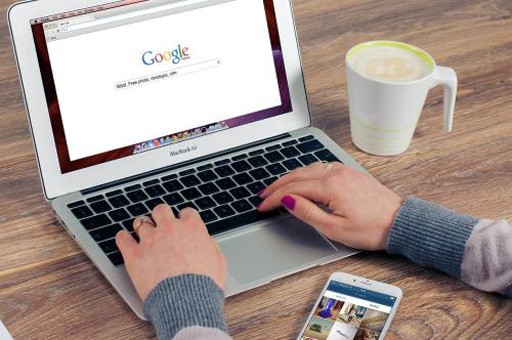
更多相关阅读
Word2013中表格设置下拉菜单的方法
如何在excel中设置下拉菜单
版权声明:本文内容由网络用户投稿,版权归原作者所有,本站不拥有其著作权,亦不承担相应法律责任。如果您发现本站中有涉嫌抄袭或描述失实的内容,请联系我们jiasou666@gmail.com 处理,核实后本网站将在24小时内删除侵权内容。